Kaip iš naujo nustatyti „Windows“ vartotojo abonemento slaptažodį naudojant „Lazesoft“ Atkurti mano slaptažodį

- 3373
- 783
- Kirk Ward Sr.
Norėdami organizuoti „Windows“ apskaitos apsaugą, vartotojai dažnai nustato slaptažodį naudodamiesi sukurta sistemos funkcija. Tai leidžia apriboti prieigą prie asmens duomenų ir nustatymų, o tai labai patogu, jei kompiuteris naudojasi keli žmonės. Norėdami įvesti vartotojo profilį sistemos pradžioje, turėsite įvesti paskirtą slaptažodį. Taigi neteisėti asmenys, kuriems ši informacija neturi, negalės pasinaudoti šia proga.

Tačiau, kaip rodo praktika, kartais priemonės apsaugoti privatumą ir parametrus nuo kažkieno intervencijos pasisuka prieš pačios sąskaitos savininkus. Slaptažodžiai dažnai pamirštami ir net jei jie yra kažkur įrašomi, jie gali būti pamesti. Padėtis džiugina, kai vienintelis profilis yra ir vartotojas turi administracinę prieigą prie kompiuterio. Neįmanoma apeiti įėjimo ekrano „Windows“ neįvedus slaptažodžio, o tai reiškia, kad jis neišnyks ir įves į operacinę sistemą.
Norint išspręsti prieigos prie vietinio administratoriaus vietinio profilio trūkumo problemą, visai nereikia iš naujo įdiegti „Windows“, slaptažodį galima pakeisti ir naudojant OS atkūrimo disko/USB diską. Tačiau taip pat yra lengvesnis sprendimas - naudojant „Free Lazesoft Recover My Swterp“ programą, kuri leidžia iš naujo nustatyti garuojančios apsaugos apsaugą. Procedūrai turėsite naudoti kitą kompiuterį ir įkeliamą USB „Flash Drive“ su slaptažodžio nustatymo įrankiu.
Programos aprašymas
„Lazesoft Recover“ Mano slaptažodis yra programa, nemokama asmeniniam naudojimui, leidžianti iš naujo nustatyti pamirštą paskyros slaptažodį beveik visuose „Windows“ leidimuose (10, 8.1, 8, 7, Vista, XP, 2000), iš naujo įdiegti slaptažodį, atrakinti vartotojo profilį, įskaitant administracinę prieigą. Programinė įranga palaiko 32x ir 64 bitų OS, FAT, FAT32 ir NTFS failų sistemas, taip pat UEFI ir BIOS įkėlimo režimus. Be to, „Recover“ slaptažodis palaiko įvairius diskų tipus ir konfigūracijas, įskaitant IDE, SATA, USB, SCSI, SAS, RAID.
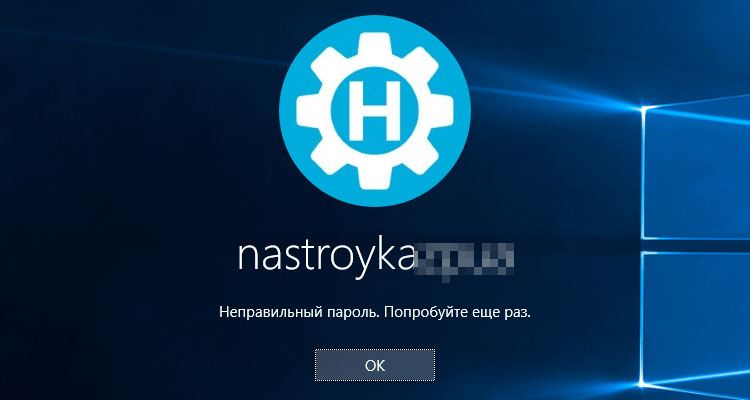
Naudingumas siūlo tas pačias galimybes kaip ir mokami įrankiai, skirti iš naujo nustatyti slaptažodžius, pasižymi patogia ir suprantama sąsaja (nors ji yra anglų kalba), ji lengvai įdiegta ir lengvai valdoma. Slaptažodį galite iš naujo nustatyti naudodami CD/DVD arba USB įkrovos diską, jo sukūrimo galimybė yra pačioje programoje.
„Recover My Slaptawor Utility“ yra dalis „Lazesoft Recover Suite Suite“ daugiafunkcinio programinės įrangos komplekso, kuris, be jo, apima „Windows Recovery“ produktus, duomenis ar „Lost Disk Hard“ ar kitos laikmenos, taip pat dirbant su jais (klonavimo skyriai, diskai, diskai, atsarginių kopijų kūrimas ir kiti įrankiai). Tuo pačiu metu kiekvieną iš keturių rinkinio programų galima atsisiųsti atskirai, jos nepriklauso vienas nuo kito.
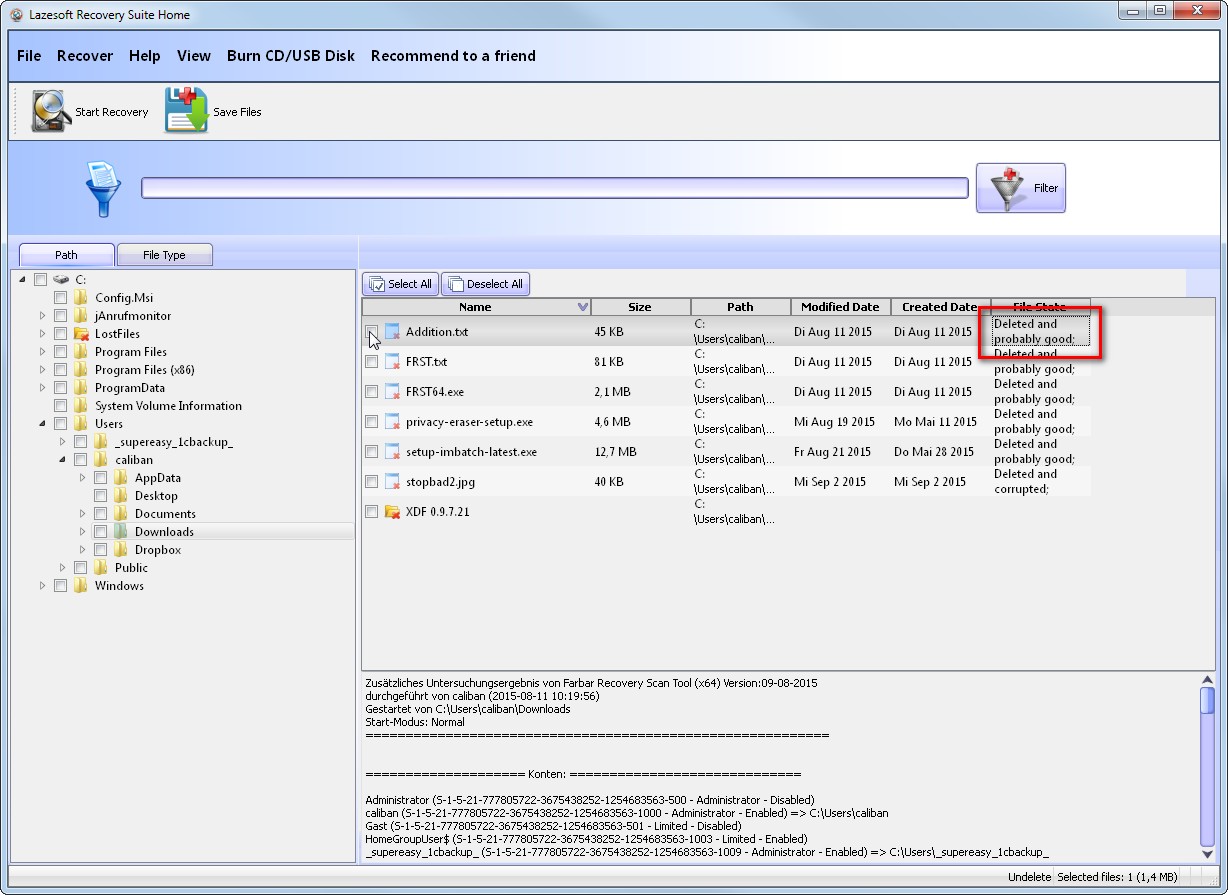
Funkcinis
„Lazesoft“ atkuria mano slaptažodžio naudingumo galimybes:
- Garantuotas pamirštų vartotojo profilių slaptažodžių atkūrimas, įskaitant vietinę administratoriaus sąskaitą.
- „Domel“ slaptažodžio nustatymas iš naujo.
- Automatinis visų įrenginyje įdiegtų operacinių sistemų nustatymas.
- Produkto raktų ištraukimas iš neoperacinės OS.
- Sąskaitų atrakinimas.
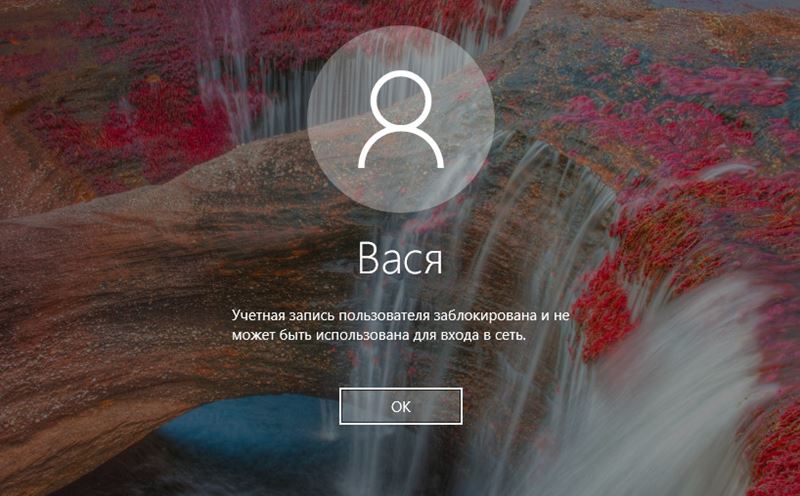
- Vartotojo profilių atidarymas ir įtraukimas.
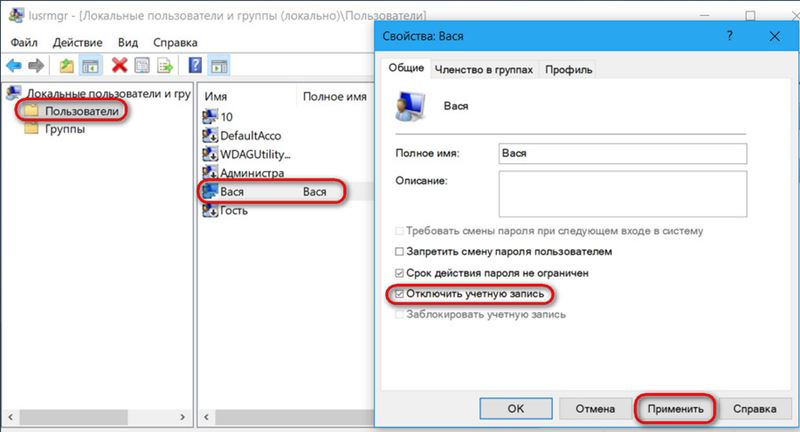
- Atjunkite parametrą, atsakingą už slaptažodžių trukmę.
Be pagrindinių funkcijų, programa taip pat suteikia galimybę sukurti disko vaizdą ir rašyti jį optiniame diske arba USB diske.
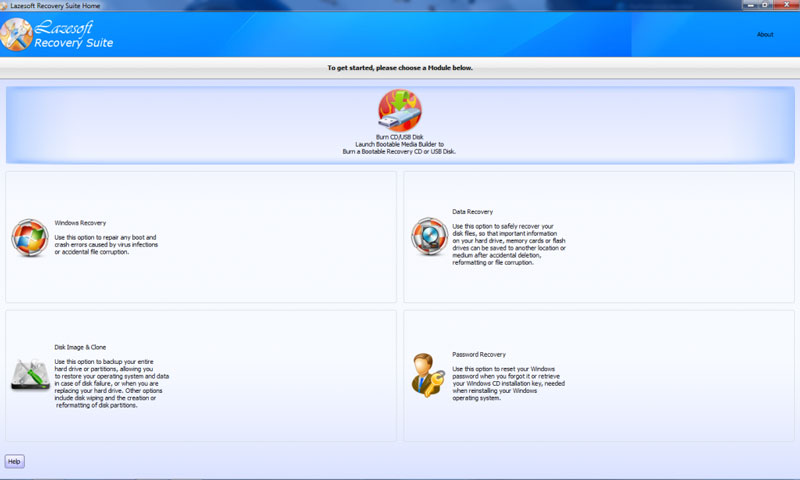
Kaip dirbti su programa
Naudingumas yra paprastas valdyme ir, nepaisant angliškos sąsajos. Jei susidursite su poreikiu atkurti ar iš naujo nustatyti paskyros slaptažodį, tada šis programinės įrangos produktas taps vienu greičiausių ir veiksmingiausių sprendimų, kad pašalintų problemą. Instrukcija apie darbą su programa apima keletą etapų, visus veiksmus nėra sunku atlikti. Išsamiau apsvarstykime, kaip naudoti „Lazesoft Recover“ slaptažodžio įrankį:
- Atsisiųskite ir įdiekite programą kitame kompiuteryje. Diegimas atliekamas standartiškai, diegimo failas atsisiunčiamas iš oficialios programos svetainės, tada ji paleidžiama, o pats programinės įrangos diegimo procesas automatiškai yra automatiškai. Vartotojui reikia tik susitarti su naudojimo sąlygomis ir nustatyti diegimo kelią, jei jis neatitinka pasirinkto numatytųjų numatytųjų. Atsisiuntę „Lazesoft Recover Suite“ kompleksą, galite pasirinkti įrankį, skirtą išspręsti konkrečią problemą.

- Paleiskite programinę įrangą ir spustelėkite „Burn CD/USB diskas“.
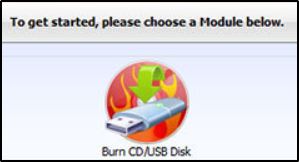
- Pasirinkite „Windows“, naudojamos tiksliniame įrenginyje, versiją, spustelėkite „Kitas“.
- Kitame lange galite pasirinkti įkrovos įrenginio tipą, kurį sukursime. Be to, galite sukurti ir išsaugoti „ISO-image“, kad vėliau parašytumėte diską ar „Flash Drive“. Pasirinkite parinktį ir spustelėkite mygtuką „Pradėti“.
- Jei naudojamas USB diskas, prieš procedūrą būtina nukopijuoti turimus duomenis, nes programa suformatuoja „Flash Drive“ įrašant.
- Naudingumas po proceso pradžios įkels reikiamus komponentus iš „Microsoft“ svetainės, laukiame pabaigos. Mes sutinkame paspausti mygtuką „Taip“, kai prašome programos formato laikmenos.
- Toliau manoma.
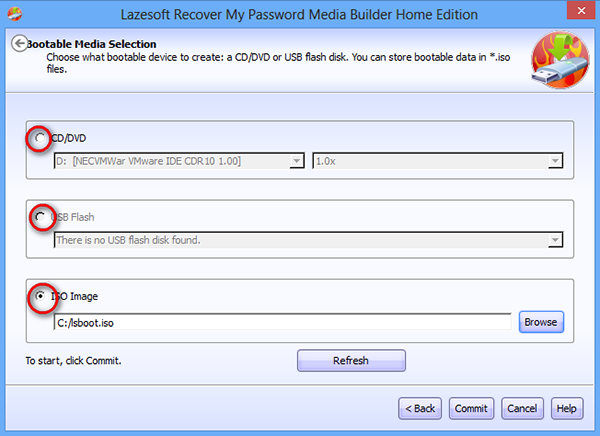
- Kai sukuriamas įkrovos važiavimas iš „LazeSoft“ atkurti mano slaptažodį, būtina atsisiųsti iš jo kompiuterį, ant kurio jis turėtų atlikti slaptažodžio nustatymą iš naujo. Tuo pačiu metu svarbu įsitikinti, kad BIOS nustatymuose yra aktyvus pakrautas iš nuimamos laikmenos (prioritetas nustatytas įkrovos skyriuje, nesvarbu, kaip atrodo jūsų sąsaja).
- Įkeliant pasirinkite parinktį „Lazesoft Live CD“, spustelėkite Enter. Laukiame, kol kompiuteris įkels iš disko, po kurio pateksime į pagrindinį „Recover My Swterp“ programos meniu, čia pasirenkame „slaptažodžio atkūrimą“, kad galėtumėte tęsti.
- Kitame lange spustelėkite „Kitas“. Jei yra keletas įdiegtų OS, reikės pasirinkti reikiamą sąrašą iš „Drop -down“ sąrašo, jei operacinė sistema yra viena, tiesiog spustelėkite „Kitas“.
- Dabar iš sąrašo pasirenkame sąskaitą, kurios slaptažodis turėtų būti atsisakytas. Dar kartą spustelėkite „Kitas“.
- Paskutiniame procedūros etape vis dar reikia spustelėti mygtuką „Reset/Atrclock“, kad atliktumėte slaptažodį iš naujo, tada „Baigti“. Po to iš naujo paleiskite įrenginį. Bus atsisakyta vartotojo profilio slaptažodžio.
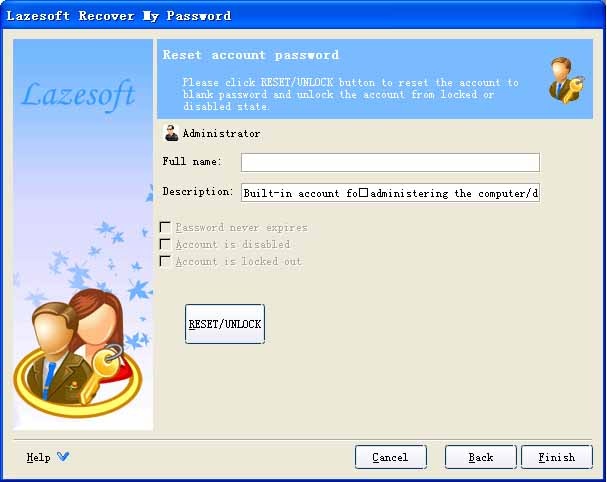
Programoje taip pat pateikiamos funkcijų naudojimo gairės (kairiajame pagrindinio meniu vienete), nors pateiktų instrukcijų pakanka, kad būtų galima išspręsti šią problemą.
Kaip minėta aukščiau, naudingumas yra programinės įrangos komplekso dalis, kuri yra įtraukta, įskaitant „Lazesoft Windows“ atkūrimo įrankį, kuris yra išsamus sprendimas, skirtas pašalinti sistemos pakrovimo problemas, ištraukti svarbius duomenis ir atkurti skyrius.
Norint naudoti naudingumą, norint sukurti įkrovos įrenginį, reikia švaraus disko (kaip ir instrukcijose, kaip naudoti „Recover My Swear“, turite spustelėti „Burn CD/USB diskas“ ir tęsti procedūrą panašiai). Po šių veiksmų taip pat galite naudoti „Windows Recovery“ galimybes. Programinės įrangos komplekse taip pat yra duomenų atkūrimo įrankis (jis taip pat gali būti įrašytas į vežėją), kad būtų atkurti prarasti duomenys dėl HDD formatavimo ar sugadinimo, virusų, gedimų ir kt. Poveikis. D., taip pat daugiafunkcinis įrankio disko vaizdas ir klonas. Pastarasis siūlo daug galimybių dirbti su duomenimis ir skyriais, pavyzdžiui, klonavimas, atsarginė kopija ir kiti.
- « Kaip savo rankomis paversti maršrutizatorių reipiteru
- Ką daryti, jei kontaktai prarandami „iPhone“ ir kaip juos atkurti »

